By Justin SabrinaFrissítve: január 10, 2023
Frissíteni szeretné iPhone-ját iOS 14-re? Az alábbiakban három módot kínálunk az iPhone frissítésére iOS 13-ról iOS 14-re, ezután könnyedén telepítheti az iOS 14-et iOS-eszközeire.
Az Apple kiadta a legújabb iOS 14-et az Apple Park Steve Jobs Színházában, és augusztusban megérkezett az iOS 14 nyilvános bétaverziója, most az Apple felhasználói frissíthetik az iPhone-t és az iPod touch 7-et iOS 14-re, az iOS 14-re pedig az iPhone XNUMX-et és az iPod-ot érintse meg még intelligensebb, személyesebb és magánabb. Ha egyszer frissítse az iPhone-t iOS 14-re, látni fogja, hogy számos új funkcióval lehet játszani iPhone-ján. Tekintsük meg az iOS 14 újdonságait, és megtudhatja, hogyan telepítheti az iOS 14-et iPhone vagy iPod touch készülékére adatvesztés nélkül.
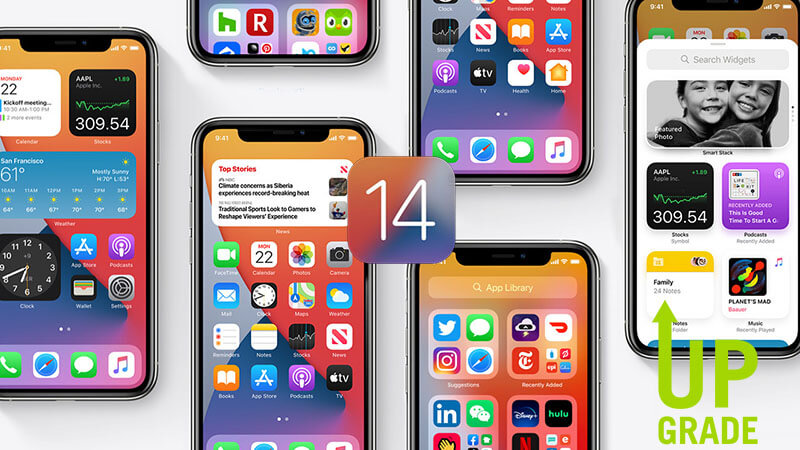
Három módszer az iPhone frissítésére iOS 14-re
iOS 14 új szolgáltatások
A felhasználói felület megtervezésétől a rendszerfunkciókig és az alkalmazási rétegig számos új dolog található az iOS 14-en, amelyek eltérnek az iOS 13-tól. Ezért összeállítottunk néhány hasznos új funkciót az iOS 14-hez, olvassa el ezt a részt az iOS 14 új funkcióinak ismertetése.
Modulok az iPhone kezdőképernyőjén: A widgetek bárhová elhelyezhetők az asztalon, így az információk egy pillanat alatt megtekinthetők, alkalmasak az ingázás, fitneszrekordok, naptári események vagy hírek nyomon követésére.
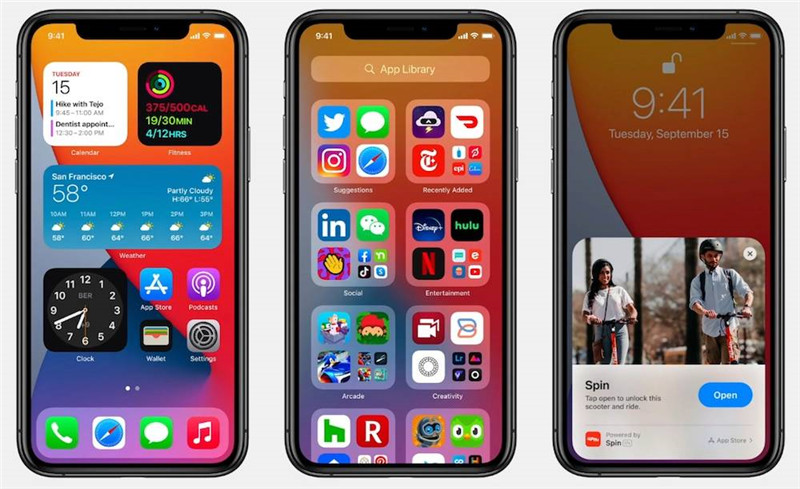
Könnyen hozzáadhat widgeteket a kezdőképernyőhöz:
1. Nyomja meg a kezdőképernyőn 2 másodpercig.
2. kattintson a bal felső sarokban található "+" gombra a különféle típusú kütyü kiválasztásához.
3. Csak érintse meg a "widgetek hozzáadása" elemet a kiválasztott widgetek hozzáadásához a Home scree elemhez. Jelenleg legtöbbjük rendszeralkalmazás, például fotók, időjárás, óra, emlékeztetők, tennivalók, képernyő használati idő stb.
Tippek: Ha el akarja távolítani a modulokat a Kezdőképernyőről, érintse meg 2 másodpercig a modulokat, majd kattintson a "widgetek eltávolítása" gombra.
Ha úgy gondolja, hogy túl sok kütyü van az asztalon, akkor az egyik modult a másik tetejére húzhatja, hogy verem jöjjön létre, és fel és le lapozhat a megtekintéshez, hogy a lehető legjobban kihasználja a kezdőképernyőn lévő helyet.
Új alkalmazáskönyvtár: Az iOS 14 új helyet hoz az "App Library" -ben, amely mappák formájában jelenik meg, és automatikusan intelligensen besorolja és rendszerezi az összes alkalmazást, az alkalmazásokat kategóriák szerint rendezik, hogy könnyedén megtekinthesse őket.
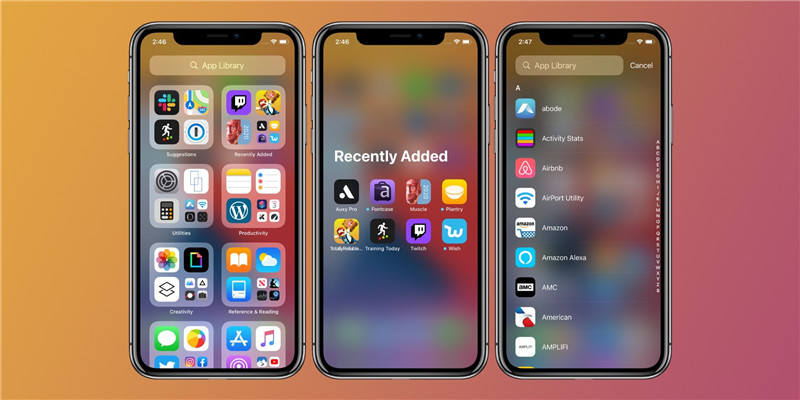
„Compact UI” mind a bejövő hívások felhasználói felületéhez, mind a Sirihez: Az iOS 14 alkalmazással az Apple megújította a bejövő hívás felhasználói felületét és teljesen átalakította a Sirit. Mindkét nézet a képernyőterület töredékét foglalja el, és arra épül, amelyet az Apple „Kompakt felhasználói felületnek” nevez. Könnyedén ellophatja a hívást vagy a Siri gombot, ha el akarja utasítani.
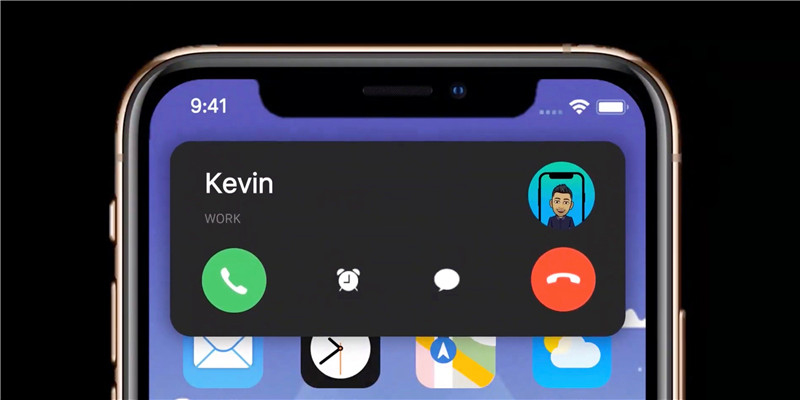
Tipp: Ha nem akar válaszolni a hívásra, és nem akarja letenni a kagylót, egyszerűen csúsztassa felfelé a szalaghirdetést a figyelmen kívül hagyáshoz. A másik fél továbbra is tárcsáz, és téged egyáltalán nem érint; ha válaszolni szeretne, kattintson a zöld válasz gombra vagy húzza lefelé az ujját. A szalaghirdetés hozzáférést biztosít a kibővített telefonfunkciókhoz.
Új üzenetek funkciók: Az iOS 14 számos új és szórakoztató funkcióval bővíti az üzeneteket, például rögzített beszélgetések, csoportképek, megemlítések, beágyazott válaszok, új Memoji és botok stb. hangüzenetek más Apple felhasználóknak az iMessages segítségével.
Frissítve a Maps alkalmazást: Az iOS 14 tovább frissítette a térképadatokat, bemutatva a különleges festői helyeket és éttermeket, és a térképadatok több régiót és várost is lefednek. Ezenkívül új helyeket is felfedezhet újonnan hozzáadott funkciókkal, például Kerékpárútvonalak és útmutatók.
Kép kép módban: Az iPhone iOS 14-re történő frissítése után az a Picture in Picture funkció elérhető az iPhone számára is, lehetővé téve a felhasználók számára, hogy videókat nézzenek és üzeneteket küldjenek, miközben más dolgokat végeznek az iPhone-on.
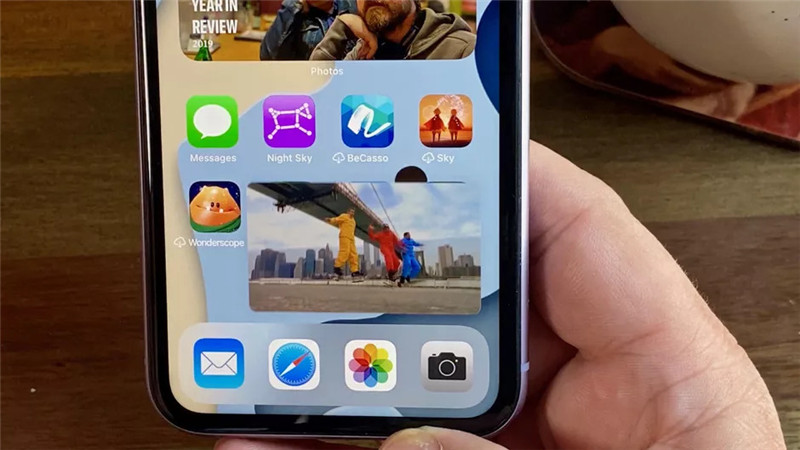
iOS 14 Vissza Tap Funkció: Az Apple nagy új iPhone-frissítésének rejtett funkciója lehetővé teszi a telefon vezérlését a képernyő megérintése nélkül, az iPhone "Back Tap" egyéni vezérlőit használhatja a parancsikonokra, a kisegítő lehetőségekre és a rendszerműveletekre. Például képernyőképet készíthet úgy, hogy megérinti az iPhone hátulját.
Az alapértelmezett böngésző megváltoztatható: A Google Chrome, a Microsoft Edge online
Jön a "Translation" App: A „Fordítás” alkalmazás 11 nyelv, például angol, kínai mandarin, japán, koreai, spanyol, német, francia, olasz, orosz, brazil portugál és arab fordítására alkalmas.
Adjon feliratokat a Fotókhoz és videókhoz: Az új iOS 14 lehetővé teszi feliratok hozzáadását az iPhone fotóinak fotóihoz és videókhoz. Miután feliratokat adott hozzá egy fotóhoz, segít emlékezni rá, gyorsan végezhet keresést a "Keresés" lapon.
Az iOS 14 kompatibilis néhány iOS-eszközzel, beleértve:
iPhone 11, iPhone 11 Pro, iPhone 11 Pro Max, iPhone XS, iPhone XS Max, iPhone XR, iPhone X, iPhone 8, iPhone 8 Plus, iPhone 7, iPhone 7 Plus, iPhone 6s, iPhone 6s Plus, iPhone SE (1.) generáció), az iPhone SE (2. generáció) és az iPod touch (7. generáció).
1. módszer: Frissítse iPhone-ját iOS 14-re OTA-n keresztül (Over-the-Air)
Az Apple kiadta az iOS 14-et a nyilvánosság számára, ha készüléke támogatja az iOS 14-et, most az OTA módszerrel közvetlenül telepítheti az iOS 14-et iPhone 6s-jára. Vagy megvárhatja, míg iPhone felugró frissítési hírekkel emlékezteti Önt arra, hogy az iOS 14 elérhető, vagy kényszerítheti a kézi frissítést. Kérjük, kövesse az alábbi egyszerű lépéseket az iOS 14 telepítéséhez iPhone vagy iPod touch 7-re.
Mit kell tennie az iOS 14-re történő frissítés előtt?
Mielőtt letöltené az iOS 14 szoftvert és telepítené az iPhone készülékére, ügyeljen a következő pontokra:
- Kérjük, csatlakoztassa iPhone készülékét egy áramforráshoz, és győződjön meg arról, hogy az eszköz elegendő energiával rendelkezik.
- Csatlakoztassa iPhone készülékét a helyi Wi-Fi hálózathoz, így nem kell fizetnie a frissítés mobilkapcsolaton keresztül történő letöltéséért.
- Győződjön meg arról, hogy iPhone-eszközén van elegendő tárhely, ha nincs elegendő hely az iOS-eszközön, akkor egy üzenetet kér, amely bizonyos adatok ideiglenes eltávolítását kéri. Ekkor meg kell érintenie a Mégse elemet, és manuálisan el kell távolítania az alkalmazásokat, mielőtt visszatérne a frissítéshez.
- Tippek: A professzionális iOS Data Eraser alkalmazással szelektíven törölheti a haszontalan alkalmazásokat, fotókat, videókat és egyéb adatokat. A UkeySoft FoneEraser segíthet szabadítson fel több helyet iPhone / iPad / iPod számára 1 kattintással.
- Mielőtt letöltené és telepítené az iOS 14-et az iPhone készülékére az OTA-n keresztül, javasoljuk készítsen biztonsági másolatot az iPhone adatairól a számítógépre, a frissítési hiba miatti adatvesztés elkerülése érdekében.
Lépés 1: Csatlakoztassa iPhone készülékét a helyi Wi-Fi hálózathoz, nyissa meg a Beállítások app, és érintse meg általános > szoftver frissítése. Automatikusan ellenőrzi a legfrissebb iOS szoftver elérhetőségét, és tájékoztatja Önt arról, hogy elérhető az iOS 14 szoftverfrissítés.
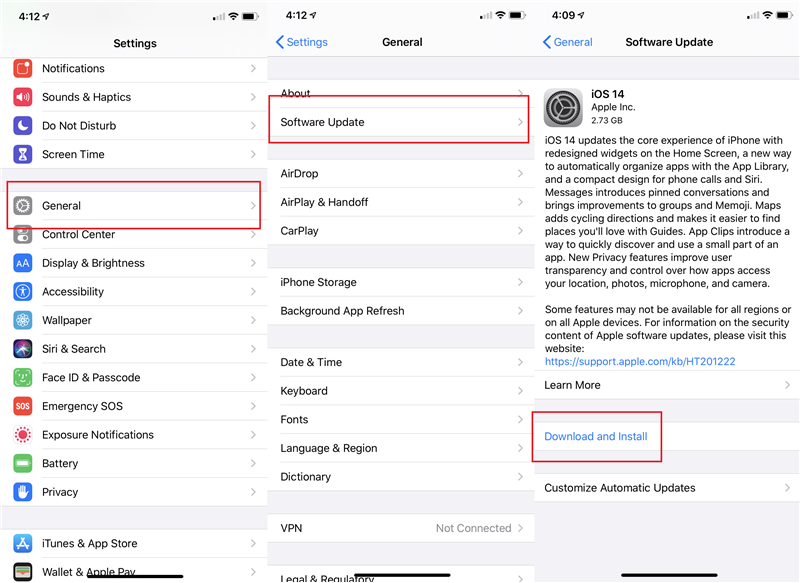
Lépés 2: Ha beállította a képernyőzár jelszavát, a rendszer kéri, hogy írja be a képernyő jelszavát, és adja meg az „Elfogadom az Apple feltételeit”, majd ... várjon. Most elkezd letölteni az iOS 14 szoftvert az iPhone készülékére.
Tipp: Ha belefáradt a letöltés befejezésének megvárásába (ez eltarthat egy ideig), akkor tegyen valami mást. Az iPhone továbbra is tölti le az iOS 14 szoftvert.
Lépés 3: A letöltés befejezése után értesítést küld arról, hogy az iOS 14 frissítés készen áll. Térjen vissza a Beállítások> Általános> Szoftverfrissítés elemre, majd érintse meg a Telepítés most hogy az iOS 14-et közvetlenül telepítse iPhone készülékére.
2. út: Frissítse iPhone-ját iOS 14-re az iTunes vagy a Finder segítségével
Ha nincs elegendő tárhely az eszközön az OTA frissítéshez; Ha az iOS 14 szoftverfrissítést nem éteren keresztül (OTA) kapja meg. Letölthet egy megfelelő iOS 14 ISPW fájlt iPhone-jához a hivatalos letöltési linkekről, majd manuálisan telepítheti az iOS 14 alkalmazást iPhone vagy iPod touch eszközére az iTunes / Finder vagy egy harmadik féltől származó iOS rendszer-helyreállító szoftver, például az UkeySoft FoneFix segítségével.
- MacOS Mojave 10.14 vagy korábbi verzióval rendelkező Mac vagy Windows PC felhasználók esetén az iTunes segítségével telepítheti az iOS 14 vagy iPadOS 14 alkalmazást iPhone, iPad és iPod touch készülékére. Ha iTunes-ot használ, ellenőrizze, hogy frissítette-e az iTunes-ot a legújabb verzióra.
- A MacOS Catalina 10.15-ös Mac gépen a Finder segítségével manuálisan telepítheti az iOS 14 / iPadOS 14 eszközt.
- Az összes Windows és Mac felhasználó számára (beleértve a Catalina 10.15-öt is) az UkeySoft FoneFix segíthet az iPhone / iPad / iPod frissítésében iOS 14 / iPadOS 14-re, vagy az iOS 14 iOS 3-ra történő leminősítésébe, adatvesztés nélkül. A harmadik részben bemutatjuk, hogyan lehet egyszerűen frissíteni vagy leminősíteni az iOS-t az UkeySoft iOS System Recovery segítségével.
Tippek: Mind az iOS visszaállítása / frissítése az iTunes alkalmazással valószínűleg adatvesztéshez vezet, de nem az UkeySoft iOS rendszer-helyreállító szoftverrel.
Lépés 1: Indítsa el az iTunes alkalmazást, és csatlakoztassa iPhone-ját a Mac-hez vagy PC-jéhez. Ha ez az első alkalom, amikor az iPhone-t a számítógéphez csatlakoztatja, kérjük, írja be a jelszót, és engedélyezze a kapcsolatot.
Lépés 2: Miután az iTunes észlelte iPhone készülékeit, érintse meg az iPhone logót az oldalsáv jobb felső sarkában. Ha a Findert használja, ellenőrizze készülékét a Helyek részben.
Lépés 3: Kattintson a " Ellenőrizze a frissítést”Gomb közvetlenül az Option vagy a Shift gomb lenyomása nélkül. Ha elérhető az iOS 14 frissítés, akkor az automatikusan letöltésre és telepítésre kerül.
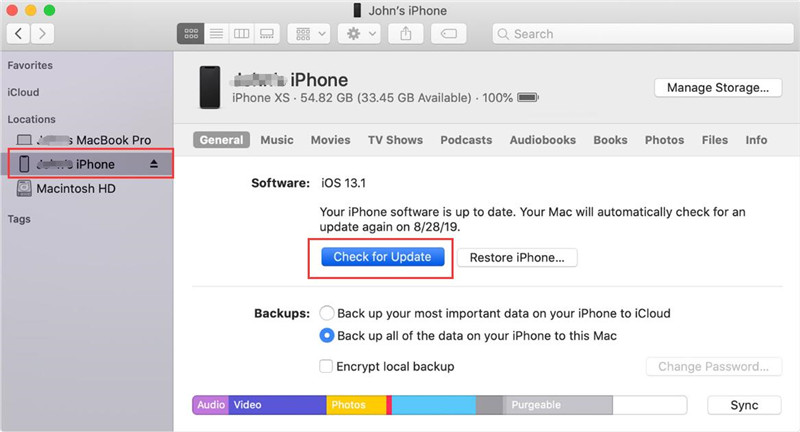
Lépés 4: Kap egy felugró üzenetet arról, hogy az új frissítés elérhető. Kattintson Letöltés és a Frissítések gomb. Időnként eltart egy ideig, amíg a szoftverfrissítés az összes szerveren megjelenik.
Tipp: Ha az iTunes szerint az iOS verzió továbbra is a legújabb verzió, és nem kínálja az eszközéhez az iOS 14 szoftvert. Kérjük, ugorjon az alábbi iOS 14 szoftverletöltési listákra, és kövesse az iTunes kézi frissítéséhez szükséges részletes útmutatót.
Lépés 5: Az iTunes / Finder elkezdi letölteni az iOS 14 firmware fájlt (ami az internetkapcsolattól függően hosszú időt vehet igénybe, mivel akár 2.0 GB is lehet).
Lépés 6: A fájl letöltése után megjelenik az iOS 14 kiadási megjegyzése. Kattintson a Tovább gombra. Ezután kattintson az Egyetért gombra az Általános Szerződési Feltételek megtekintéséhez.
Lépés 7: Feldolgozza, kibontja a szoftvert, előkészíti az eszközt a szoftverfrissítéshez, és megkezdi az iOS 14 telepítését a készüléken. A frissítési folyamat során addig tartsa csatlakoztatva iPhone készülékét a számítógéphez, amíg a frissítés befejeződik. Ez eltarthat néhány percig. Az iPhone egyszer vagy kétszer újraindul az iOS 14 frissítési folyamata során.
Lépés 8: Miután sikeresen frissítette az iPhone-t az iOS 14-re, az iPhone újraindul a normál állapotban, és megjelenik a Hello képernyő. Kövesse a képernyőn megjelenő utasításokat a készülék beállításához, és élvezze az iOS 14 összes funkcióját.
Hogyan tölthetem le az iOS 14 IPSW fájlt, és hogyan telepíthetem iPhone-ra az iTunes vagy a Finder segítségével manuálisan?
Jegyzet: Ha azt mondja, hogy az iOS verzió továbbra is a legújabb verzió, akkor töltse le a megfelelő firmware fájlt iPhone-jához a letöltési linkek alatti kattintással:
Töltse le az iOS 14 ISPW fájlt iPhone készülékére:
14.0 iOS (iPhone 6s) iPhone_4.7_14.0_18A373_Restore.ipsw
iOS 14.0 (iPhone 6s +): iPhone_5.5_14.0_18A373_Restore.ipsw
14.0 iOS (iPhone) iPhone_4.0_64bit_14.0_18A373_Restore.ipsw
iOS 14.0 (iPhone 7 GSM + CDMA): iPhone_4.7_P3_14.0_18A373_Restore.ipsw
iOS 14.0 (iPhone 7 vagy újabb GSM + CDMA): iPhone_5.5_P3_14.0_18A373_Restore.ipsw
iOS 14.0 (iPhone 7GSM): iPhone_4.7_P3_14.0_18A373_Restore.ipsw
iOS 14.0 (iPhone 7 vagy újabb GSM): iPhone_5.5_P3_14.0_18A373_Restore.ipsw
iOS 14.0 (iPhone 8 GSM + CDMA): iPhone_4.7_P3_14.0_18A373_Restore.ipsw
iOS 14.0 (iPhone 8 Plus GSM + CDMA): iPhone_5.5_P3_14.0_18A373_Restore.ipsw
iOS 14.0 (iPhone 8GSM): iPhone_4.7_P3_14.0_18A373_Restore.ipsw
iOS 14.0 (iPhone 8 Plus GSM): iPhone_5.5_P3_14.0_18A373_Restore.ipsw
iOS 14.0 (iPhone X GSM + CDMA): iPhone10,3,iPhone10,6_14.0_18A373_Restore.ipsw
iOS 14.0 (iPhone X GSM): iPhone10,3,iPhone10,6_14.0_18A373_Restore.ipsw
iOS 14.0 (iPhone XS): iPhone11,2,iPhone11,4,iPhone11,6,iPhone12,3,iPhone12,5_14.0_18A373_Restore.ipsw
iOS 14.0 (iPhone XS Max (Kína)): iPhone11,2,iPhone11,4,iPhone11,6,iPhone12,3,iPhone12,5_14.0_18A373_Restore.ipsw
iOS 14.0 (iPhone XS Max (globális)): iPhone11,2,iPhone11,4,iPhone11,6,iPhone12,3,iPhone12,5_14.0_18A373_Restore.ipsw
iOS 14.0 (iPhone XR): iPhone11,8,iPhone12,1_14.0_18A373_Restore.ipsw
14.0 iOS (iPhone 11) iPhone11,8,iPhone12,1_14.0_18A373_Restore.ipsw
iOS 14.0 (iPhone 11 Pro): iPhone11,2,iPhone11,4,iPhone11,6,iPhone12,3,iPhone12,5_14.0_18A373_Restore.ipsw
iOS 14.0 (iPhone 11 Pro Max): iPhone11,2,iPhone11,4,iPhone11,6,iPhone12,3,iPhone12,5_14.0_18A373_Restore.ipsw
iOS 14.0 (iPhone SE 2): iPhone12,8_14.0_18A373_Restore.ipsw
1 lépés): Az iOS 14 IPSW fájl letöltése után töltse le a gombot SHIFT [Windows] or ALT [Mac] gombot, majd kattintson a „Frissítések”Gombra. A megnyíló ablakban válassza ki a korábban letöltött iOS 14 IPSW fájlt. Az iTunes / Finder felismeri és elemzi az iOS 14 IPSW fájlt.
2 lépés): Az iTunes / Finder elindítja az iOS 14 IPSW fájlok telepítését az eszközre. Az eszköz frissül az iOS 14-re, és a folyamat során egyszer vagy kétszer újraindul. Ha elkészült, látni fogja a Hello képernyőt, majd beállítja iPhone-ját, az eszköz belép az új iOS 14 felhasználói felületbe.
3. módszer: Az iPhone egyszerű frissítése iOS 14-re az UkeySoft FoneFix segítségével (nincs adatvesztés)
Ha nem sikerült letöltenie az iOS 14 szoftverfrissítést az éteren keresztüli (OTA), iTunes vagy Finder segítségével, vagy aggódik az adatvesztés miatt az iTunes/ Finder segítségével történő frissítés után. Kipróbálhatja az UkeySoft FoneFix-et - iOS rendszer helyreállítása iPhone/iPad/iPod iOS 14-re vagy iPadOS 14-re történő frissítése nem lesz hatással az eszközön meglévő adatokra. Kiemelkedően az iOS rendszer-helyreállítás olyan egyszerűvé tette ezt a folyamatot, hogy bárki képes frissíteni vagy alacsonyabb verzióra frissíteni az iOS-t mindenféle készség nélkül. Az UkeySoft FoneFix egy profi iOS rendszer helyreállítása és a iPadOS rendszer-helyreállítás, könnyen kijavíthat bármilyen iOS rendszerproblémát, például helyreállítási módban elakadt iPhone/iPad, DFU mód, Apple embléma, fekete képernyő, fehér képernyő vagy hurok indításkor stb. Így egyszerűen telepítheti az iOS 14/iOS 13 ISPW fájlt iPhone-ra, iPadre vagy iPod touch-ra manuálisan, frissítsen iOS 14-re vagy váltson vissza iOS 13-ra, ilyen egyszerű!
Ha azt szeretnénk, hogy frissítse az iPhone-t a legújabb iOS 14-re, csak állítsa iPhone-ját helyreállítási módba, a szoftver automatikusan felismeri az eszközmodellt, és felajánl egy megfelelő iOS 14 firmware csomagot, majd letölti az iOS 14 firmware-t, és percek alatt frissíti az iOS-eszközt. Ha akarod az iOS 14 iOS 13-ra történő visszaállítása, csak töltse le az iOS 13 IPSW-t az Apple hivatalos letöltési linkjeiről, és az UkeySoft FoneFix használatával manuálisan telepítse az iOS 13 IPSW fájlt iOS-eszközére, a Standard módban egyáltalán nincs adatvesztés.
Az UkeySoft FoneFix legfontosabb jellemzői
- Könnyen telepítse újra az iOS 14 / iOS 13 / iOS 12 rendszert.
- Javítsa meg az iPhone-t, amely a helyreállítási módban, a DFU módban, a fehér Apple logóban, a rendszerindító hurokban stb.
- Javítsa ki a különféle iOS rendszerproblémákat adatvesztés nélkül.
- Felajánlja a legújabb iOS / iPadOS / tvOS firmware csomagot letöltésre (ingyenes).
- 10 percen belül frissítse vagy frissítse az iOS-t.
- Manuálisan telepítse a megfelelő IPSW fájlokat, semmilyen adatvesztés nélkül.
- Lépjen be vagy lépjen ki a helyreállítási módból 1 kattintással.
- Dolgozzon az iPhone, iPad és iPod touch összes modelljénél. Az iOS 14 támogatott.
- Kompatibilis a Windows 10/8/7 / XP rendszerrel; Mac OS X 10.9 - Mac OS X 10.15 vagy újabb.
A következő lépések megtanulják, hogyan kell frissíteni iPhone-ját iOS 14-re adatvesztés nélkül.
Könnyen frissíthető az iPhone / iPod touch iOS 14-re az UkeySoft FoneFix segítségével
Lépés 1: Telepítse az UkeySoft FoneFix– iOS rendszer-helyreállítást, és futtassa a számítógépen> csatlakoztassa iPhone készülékét a számítógéphez, majd válassza a „Standard mód" választási lehetőség.

Az UkeySoft FoneFix standard módja segít frissítse az eszközt iOS 14 vagy iPadOS 14 verzióra adatvesztés nélkül.
Lépés 2: Helyezze az iPhone-t helyreállítási módba. Ha iPhone-ja beragadt a helyreállítási módba, a program automatikusan felismeri az eszközt, hagyja ki ezt a lépést.

Lépés 3: A helyreállítási módba lépés után a szoftver felismeri az eszköz modelljét, és letöltéshez felajánlja a legújabb iOS 14 firmware csomagot.
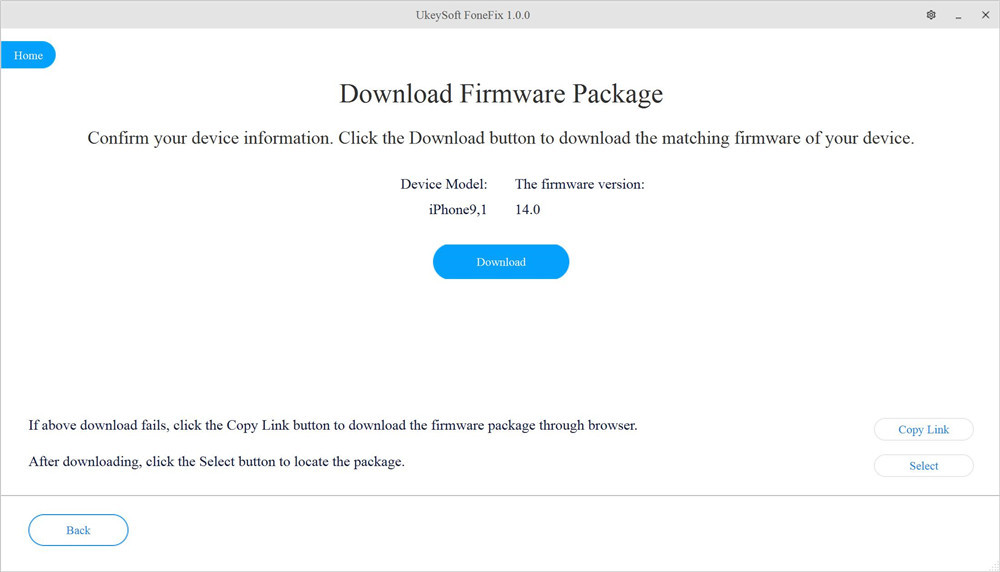
#iOS Downgrade Feature: Visszalépés iOS 14-ről iOS 13-ra
Tipp: Az UkeySoft FoneFix szintén segíthet az iOS 14-ről a régebbi verzióra való áttérésben iOS 13.7, iOS 13.6, iOS 13.5... Manuálisan le kell töltenie az iOS 13 IPSW fájlokat az IPSW hivatalos letöltési webhelye. Miután elmentette az IPSW fájlokat a számítógépére, majd az UkeySoft FoneFix - „Normál mód” használatával telepítse manuálisan az iOS 13 firmware csomagot, kattintson a gombra.választ"gombra kattintva letöltheti a letöltött iOS 13 IPSW fájlt a szoftverbe, ez segít az adatvesztés nélkül váltson át iOS 14-ről iOS 13-ra.
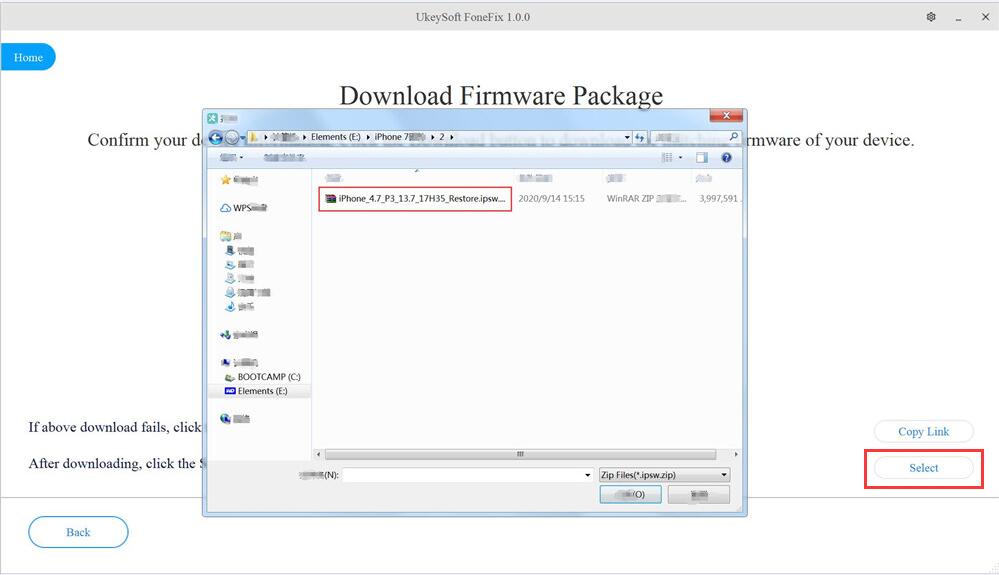
Lépés 4: Kattintson a "Letöltés"gomb indítsa el az iOS 14 firmware csomag letöltését.
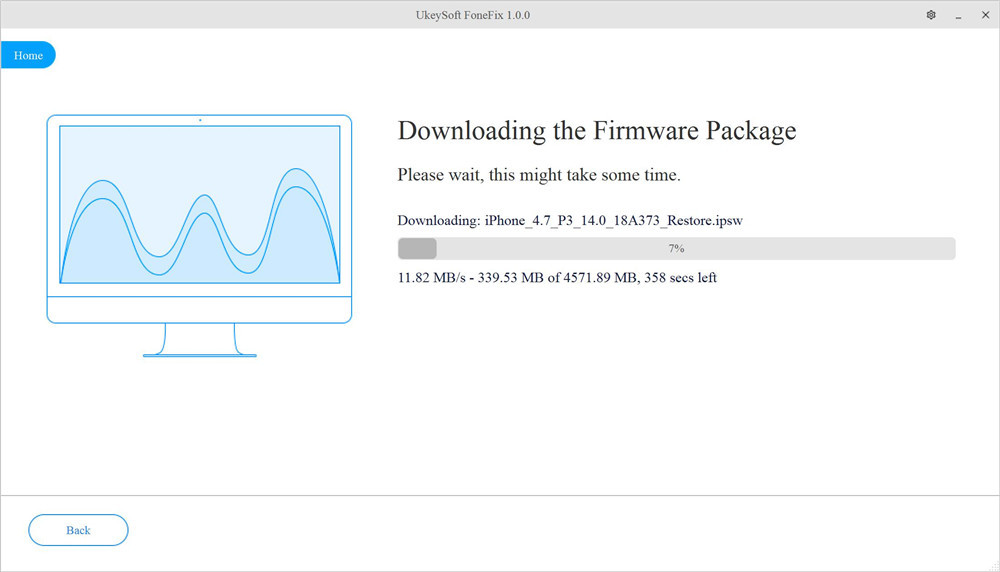
Lépés 5: A legújabb iOS 14 firmware csomag sikeresen letöltve, kattintson a "Rajt"gombra az iPhone iOS 14-re frissítéséhez.
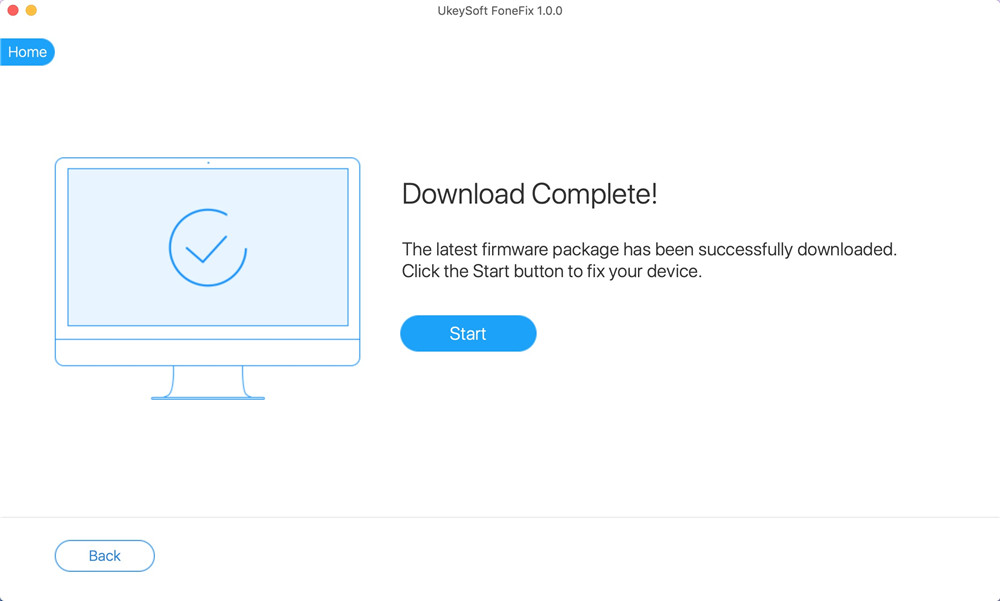
Lépés 6: Feldolgozza, bontsa ki a szoftvert, készítse elő az eszközt a szoftverfrissítéshez, és telepítse a frissítést.

A frissítés befejezéséig továbbra is csatlakoztatja iPhone készülékét a számítógéphez. Ne kattintson az iTunes vagy a Finder bármelyik felbukkanó frissítési ablakára.
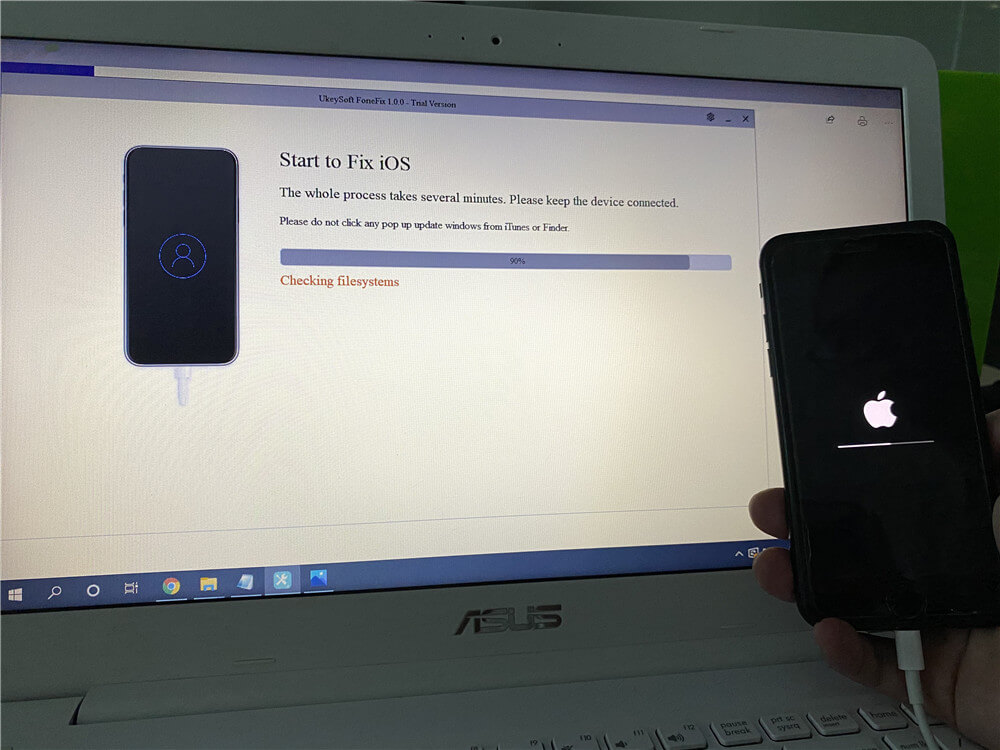
Ez eltarthat néhány percig. Az eszköz frissül az iOS 14-re, és a folyamat során egyszer vagy kétszer újraindul. Amikor az előrehaladási sáv eléri a 100% -ot, látni fogja, hogy az iPhone képernyőjén a folyamatjelző sáv továbbra is változik.
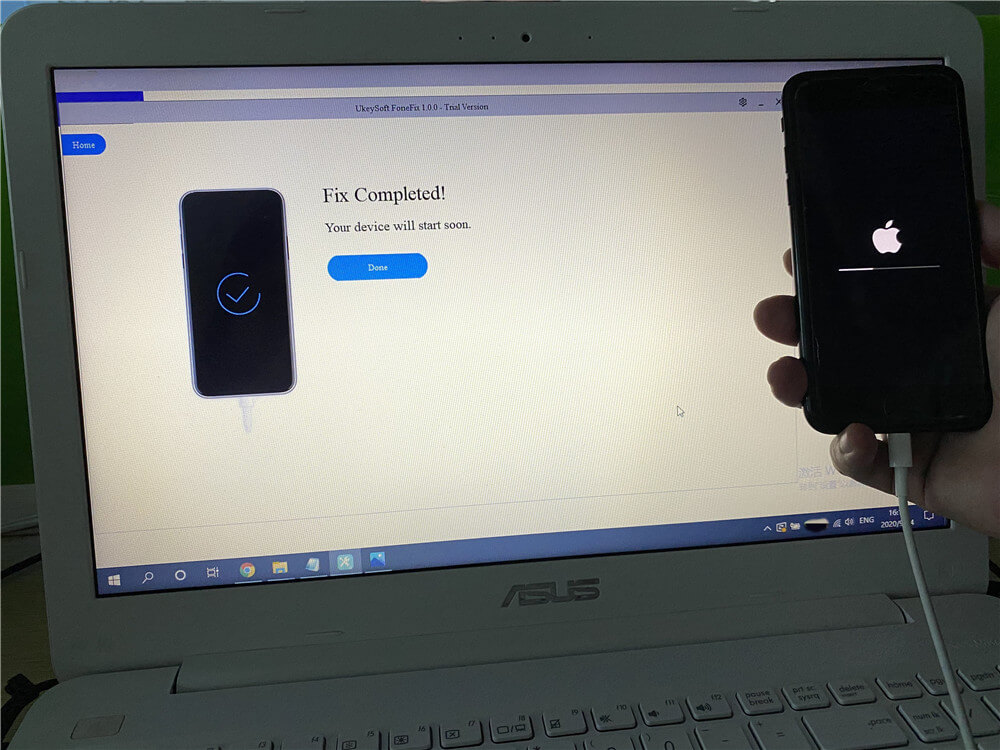
A Hello képernyő megjelenik, miután sikeresen frissített az iOS 14-re.
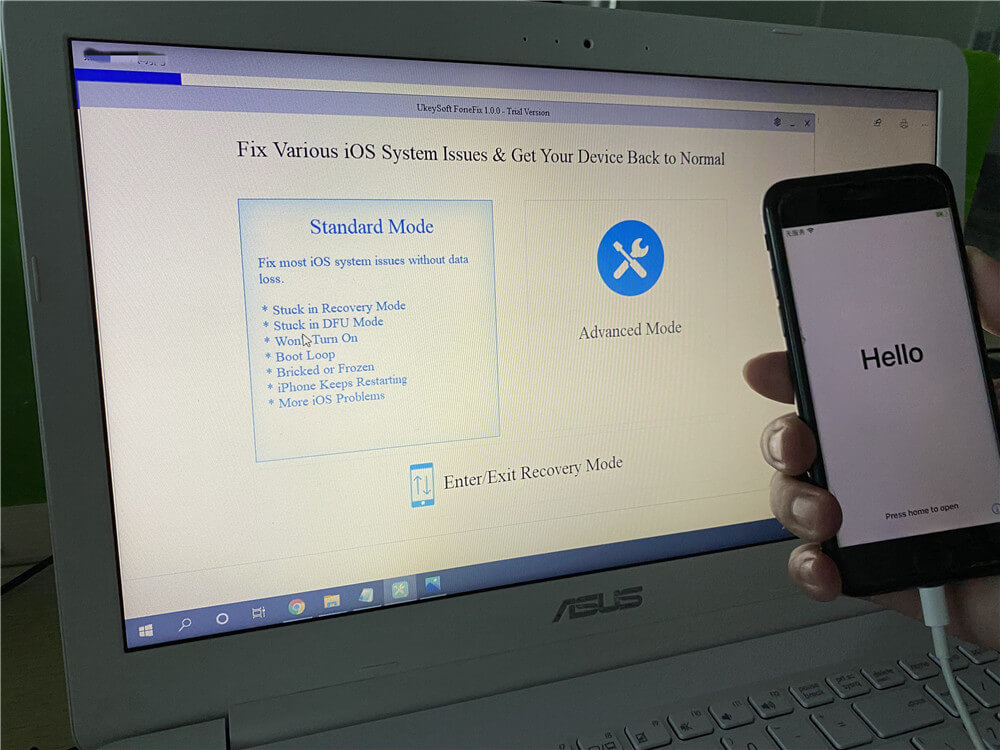
Kövesse a képernyőn megjelenő utasításokat állítsa be az eszközt és nézze meg az iOS 14 összes új funkcióját.

Javítsa az helyreállítási módban elakadt iOS 14 rendszert, Apple logót, indítóhurkot stb.
Az iOS 14 téglázta az iPhone-t? Az iPhone helyreállítási módban, rendszerbetöltési ciklusban vagy Apple logóban ragadt, miközben az iOS 14-et iOS 13.7-re váltotta? Az iPhone a helyreállítási módban ragadt az iOS 14 frissítése után? Ne aggódj, UkeySoft FoneFix segíthet a különféle iOS rendszerproblémák könnyű kijavításában, miközben az iOS 14 frissítése / visszaminősítése megtörténik.
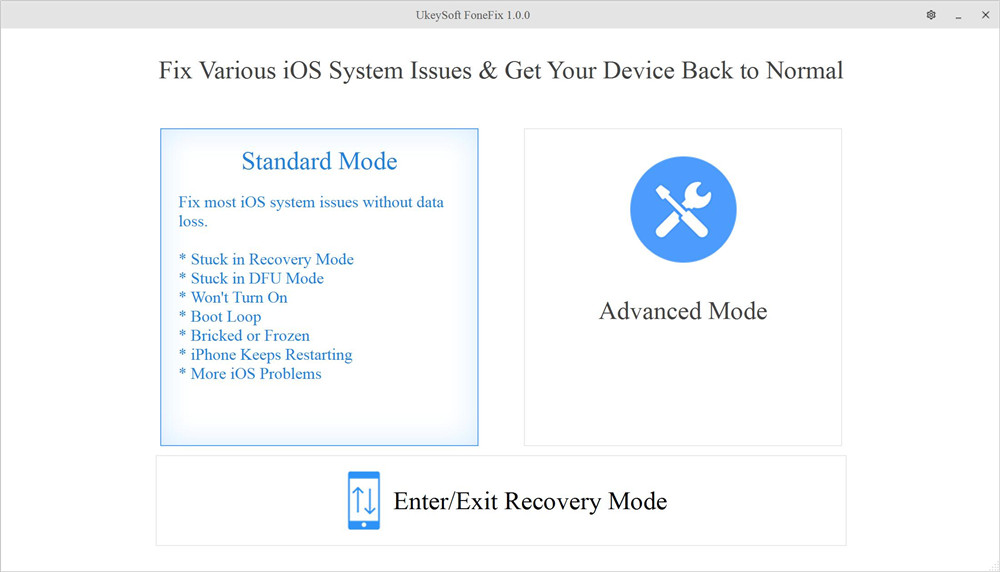
Megpróbálhatja az UkeySoft FoneFix– iOS rendszer-helyreállítást az iPhone normál állapotának helyreállításához is, ha az eszköz:
- Az iPhone beragadt az iOS 14-en, és ellenőrizte a frissítési képernyőt
- Az iPhone a fehér Apple logón ragadt az iOS 14 frissítése után
- Az iPhone beragadt a rendszerindítási cikluson / helyreállítási módon az iOS 14 leminősítése után
- Az iPhone nem kapcsol be az iOS 14 frissítése után
- Az iPhone a „csatlakozás az iTunes képernyőhöz” elakadt az iOS 14 frissítése után
- Az iPhone képernyője megfagyott az iOS 14 frissítése során
- Az iPhone elakadt a halál fekete képernyőjén
Ingyenes letöltés UkeySoft FoneFix - iOS rendszer-helyreállítás a PC-n vagy a Mac-en az iOS rendszer normál javításához, adatvesztés nélkül.
A lényeg
Most már három különböző módot ismer az iPhone iOS 14-re való frissítésére, csak válassza ki az egyiket, és az igényeitől függően próbálja ki. Ha frissíteni szeretné az iPad Pro/Air/Mimi alkalmazást iPadOS 14-re, a telepítési mód ugyanaz, mint fent. Az OTA módszerrel a legegyszerűbb letölteni és telepíteni az iOS 14-et iPhone-ra, de az iOS 14 mérete meglehetősen nagy, körülbelül 4-5 GB, elegendő helyet kell felszabadítania, iPhone-ját áramforráshoz kell csatlakoztatnia, és meg kell őriznie a gyors Wi-t. -Fi hálózat a frissítési folyamathoz. Ezért jó választás, ha számítógépről tölti le és telepíti az iOS 14-et iPhone-ra, de ha az iOS 14-et az iTunes-on vagy a Finder-en keresztül telepíti iPhone-ra, akkor az összes adatot és beállítást törölhet az iPhone-on. Összefoglalva, erősen ajánlott frissíteni iPhone-ját iOS 14-re az UkeySoft FoneFix segítségével - iOS rendszer helyreállítása, ez segít abban, hogy adatvesztés nélkül befejezze a frissítést.

Még nincs hozzászólás. Mondj valamit...